¿Qué es ReFS (el sistema de archivos flexible) en Windows?

El nuevo sistema de archivos ReFS de Microsoft se introdujo originalmente en Windows Server 2012. Está incluido en Windows 10, donde solo se puede usar como parte de la característica Almacenamiento de espacios compartidos de unidades. ReFS se mejorará en Windows Server 2016 y formará parte de Windows 10 Pro for Workstations.
¿Pero qué es ReFS y cómo se compara con el NTFS actualmente utilizado?
¿Qué es ReFS?
RELACIONADO: ¿Cuál es la diferencia entre FAT32, exFAT y NTFS?
Abreviatura de "Sistema de archivos flexible", ReFS es un nuevo sistema de archivos creado con código del sistema de archivos NTFS actual. Por el momento, ReFS no es solo un reemplazo para NTFS. Tiene sus propias ventajas y desventajas. No puede usar ReFS en lugar de NTFS en la unidad del sistema.
Como ReFS es el sistema de archivos más nuevo de Microsoft, está diseñado para solucionar algunos problemas importantes con NTFS. ReFS está diseñado para ser más resistente contra la corrupción de datos, funcionar mejor para ciertas cargas de trabajo y escalar mejor para sistemas de archivos muy grandes. Veremos exactamente lo que eso significa.
ReFS protege contra la corrupción de datos
La parte "Resiliente" se resalta en el nombre. ReFS utiliza sumas de comprobación para metadatos y, opcionalmente, también puede usar sumas de comprobación para datos de archivos. Cada vez que lee o escribe un archivo, ReFS examina la suma de comprobación para asegurarse de que sea correcta. Esto significa que el sistema de archivos tiene una forma incorporada de detectar datos corruptos sobre la marcha.
RELACIONADO: Cómo usar los espacios de almacenamiento de Windows 10 para duplicar y combinar unidades
ReFS está integrado con los espacios de almacenamiento característica. Si configura un espacio de almacenamiento duplicado utilizando ReFS, Windows puede detectar fácilmente la corrupción del sistema de archivos y reparar automáticamente los problemas al copiar la copia alternativa de los datos en otra unidad. Esta característica está disponible tanto en Windows 10 como en Windows 8.1.
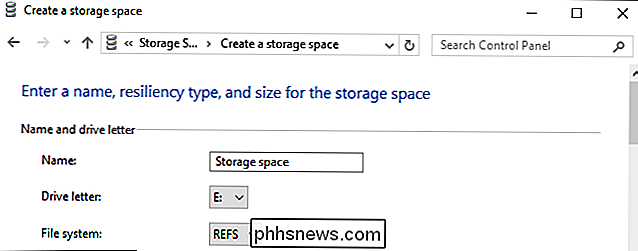
Si ReFS detecta datos dañados y no tiene una copia alternativa de la que pueda restaurar, el sistema de archivos puede eliminar inmediatamente los datos dañados de la unidad. No requiere reiniciar su sistema o desconectar la unidad, como lo hace NTFS.
ReFS no solo comprueba los archivos en busca de daños al leerlos y escribirlos. Un escáner de integridad de datos automatizado comprueba regularmente todos los archivos en la unidad para identificar y corregir la corrupción de datos. Es un sistema de archivos de autocorrección. No necesita usar chkdsk en absoluto.
El nuevo sistema de archivos también es resistente a la corrupción de datos de otras maneras. Por ejemplo, cuando actualiza los metadatos de un archivo -el nombre del archivo, por ejemplo- el sistema de archivos NTFS modificará directamente los metadatos del archivo. Si su computadora falla o se corta la energía durante este proceso, puede haber corrupción de datos. Cuando actualice los metadatos de un archivo, el sistema de archivos ReFS creará una nueva copia de los metadatos. ReFS señala el archivo en los nuevos metadatos solo después de escribir los nuevos metadatos. No hay riesgo de que los metadatos del archivo estén dañados. Esto se conoce como "copiar con escritura". Copy-on-write también está disponible en otros sistemas de archivos modernos, como ZFS y BtrFS en Linux, así como en el nuevo sistema de archivos APFS de Apple.
ReFS reduce algunas antiguas limitaciones de NTFS
ReFS es más moderno que NTFS y admite volúmenes mucho más grandes y nombres de archivo más largos. A largo plazo, estas son mejoras importantes.
En un sistema de archivos NTFS, las rutas de archivos están limitadas a 255 caracteres. Con ReFS, un nombre de archivo puede tener hasta 32768 caracteres de largo. Windows 10 ahora le permite desactivar este límite de caracteres cortos para los sistemas de archivos NTFS, pero siempre está deshabilitado en los volúmenes ReFS.
ReFS también descarta los nombres 8.3 de los archivos estilo DOS. En un volumen NTFS, aún puede acceder a C: Program Files en C: PROGRA ~ 1 para fines de compatibilidad con el software anterior. Estos nombres de archivos heredados no se utilizan en ReFS.
NTFS tiene un tamaño de volumen máximo teórico de 16 exabytes, mientras que ReFS tiene un tamaño de volumen máximo teórico de 262144 exabytes. Eso no importa mucho en este momento, pero lo hará algún día.
ReFS puede ser más rápido, a veces
ReFS no solo está diseñado para mejorar todo el rendimiento en NTFS. En cambio, Microsoft se está centrando en algunas optimizaciones importantes que hacen que ReFS funcione mucho mejor en ciertos casos.
Por ejemplo, cuando se usa con espacios de almacenamiento, ReFS admite "optimización de nivel en tiempo real". Podría tener un conjunto de unidades con ambas unidades optimizadas para el rendimiento y unidades optimizadas para la capacidad. ReFS siempre escribirá en las unidades en el nivel de rendimiento, maximizando el rendimiento. En segundo plano, ReFS moverá automáticamente grandes cantidades de datos a las unidades más lentas para el almacenamiento a largo plazo.
En Windows Server 2016, Microsoft mejoró ReFS para ofrecer un mejor rendimiento con ciertas características de la máquina virtual. El propio software de máquina virtual Hyper-V de Microsoft aprovecha estos (y en teoría, otro software de máquina virtual podría admitirlos si quisieran).
Por ejemplo, ReFS admite la clonación de bloques, que acelera la clonación de máquinas virtuales y la fusión de puntos de control operaciones. Para crear una copia clonada de una máquina virtual, ReFS solo necesita crear una nueva copia de metadatos en la unidad y apuntarla a los datos existentes en la unidad. Eso es porque, con ReFS, varios archivos pueden apuntar a los mismos datos subyacentes en el disco. Cuando la máquina virtual cambia y se graban nuevos datos en la unidad, se escribe en una ubicación diferente y los datos originales de la máquina virtual se dejan en la unidad. Esto hace que el proceso de clonación sea mucho más rápido y requiere mucho menos rendimiento de disco.
ReFS también ofrece una nueva característica de "VDL disperso" que permite a ReFS escribir rápidamente ceros en un archivo grande. Esto hace que sea mucho más rápido crear un nuevo archivo de disco duro virtual (VHD) vacío y de tamaño fijo. Mientras que esto puede tomar 10 minutos con NTFS, puede tardar unos segundos con ReFS.
ReFS no puede reemplazar NTFS (todavía)
Todas estas características suenan bastante bien, pero no se puede simplemente cambiar a ReFS de NTFS. Windows no puede arrancar desde un sistema de archivos ReFS y requiere NTFS.
ReFS también omite otras características que incluye NTFS, incluida la compresión y el cifrado del sistema de archivos, enlaces duros, atributos ampliados, deduplicación de datos y cuotas de disco. Sin embargo, ReFS es compatible con una variedad de características. Por ejemplo, aunque no puede realizar el cifrado de datos específicos en el nivel del sistema de archivos, ReFS es compatible con el cifrado BitLocker de disco completo.
Windows 10 tampoco le permite formatear ninguna partición antigua como ReFS. Actualmente, solo puede usar ReFS con espacios de almacenamiento, donde sus características de confiabilidad ayudan a proteger contra la corrupción de datos. En Windows Server 2016, puede elegir formatear volúmenes con ReFS en lugar de NTFS. Es posible que desee hacer esto para un volumen que planea almacenar máquinas virtuales, por ejemplo. Sin embargo, aún no puede usar ReFS en su volumen de arranque. Windows solo puede arrancar desde una unidad NTFS.
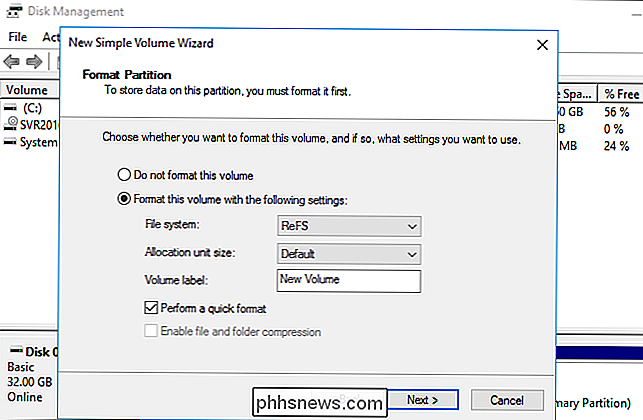
No está claro qué depara el futuro para ReFS. Microsoft puede algún día mejorarlo hasta que pueda tomar el lugar completo de NTFS en todas las versiones de Windows. No está claro cuándo puede suceder esto. Pero, por ahora, ReFS solo puede usarse para tareas específicas.
Encontrará más detalles sobre ReFS y las características específicas que admite en el sitio web de Microsoft.
Cómo usar ReFS
En un Windows 10 típico PC, solo puede usar ReFS a través de la función de espacios de almacenamiento. Asegúrese de formatear sus espacios de almacenamiento como ReFS y no como NTFS cuando vea la opción del sistema de archivos. Se beneficiará automáticamente de las funciones de integridad de datos en el sistema de archivos ReFS si lo elige.
En Windows Server, puede elegir formatear algunos volúmenes como ReFS utilizando las herramientas normales de administración de discos, lo que puede ser particularmente útil si está usando máquinas virtuales en esas unidades. Pero no puede formatear su unidad de arranque como ReFS y perderá acceso a algunas características NTFS.
La funcionalidad ReFS ahora está disponible como parte de Windows 10 Pro para estaciones de trabajo y Windows 10 Enterprise.
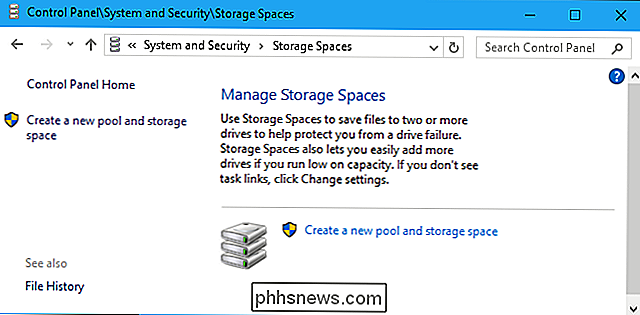

Cómo reemplazar el stick analógico usado en tu Nintendo 64 Controller
El Nintendo 64 fue la primera consola de juegos en casa que incluía un mini-joystick, o "thumbstick", en el controlador para movimiento 3D Pero la consola ahora tiene más de dos décadas y, aunque el hardware basado en cartuchos es prácticamente indestructible en comparación con las consolas modernas, no se puede decir lo mismo de ese thumbstick.

Los protectores de pantalla no han sido útiles durante décadas. ¿Por qué todavía están aquí?
Estaba caminando por los dormitorios en 2003 cuando lo vi: un escritorio con tres monitores de computadora, todos con un protector de pantalla de Matrix desplazándose en texto verde. Es irrisorio en retrospectiva, pero pensé que era simplemente el mejor. No mientas, lo harías también. En estos días no uso un protector de pantalla, y probablemente tampoco.



